Инструменты пользователя
Содержание
Краткая инструкция по интеграции с Telegram
Интеграция с Telegram позволяет оперативно получать уведомления по новым событиям системы ГИС Airlay (далее – Система).
1. Введение
Для корректной работы получения уведомлений необходимо произвести следующие настройки:
2. Создание новой категории
В Системе, категория позволяет устанавливать новые статусы/атрибуты для событий. Например: произошло событие №1, для него автоматически присваивается статус (категория) с атрибутом «Новая». В дальнейшем, диспетчер для обработки события переводит в статус (категория) с атрибутом «Закрыта». Для создания новой категории необходимо:
- Войти в консоль администрирования;
- Перейти в раздел «Категории»
 ;
; - Нажать кнопку «Добавить»
 .
.
В открывшемся окне «Создание новой схемы»:
- В поле «Имя *» ввести отображаемое наименование в разделе;
- В поле «Набор данных» выбрать набор данных, в котором хранятся объекты;
- В поле «Геометрия» выбрать необходимую геометрию объектов, по которым будут создаваться события (по умолчанию можно выбрать все);
- Выбрать необходимый цвет для данной категории (опционально)
- Выбрать необходимую иконку для данной категории (опционально), путем нажатия на кнопку «Загрузить»
 ;
; - В поле «Название параметра *» ввести наименование атрибута (ключа), которое будет присваиваться объекту (латиница);
- В поле «Значение по умолчанию *» ввести наименование значения, которое будет присваиваться объекту (кириллица);
При необходимости, можно нажать на кнопку «Добавить параметр» ![]() и добавить новые атрибуты для категории.
После ввода всех необходимых значений, нажать на кнопку «Создать».
и добавить новые атрибуты для категории.
После ввода всех необходимых значений, нажать на кнопку «Создать».
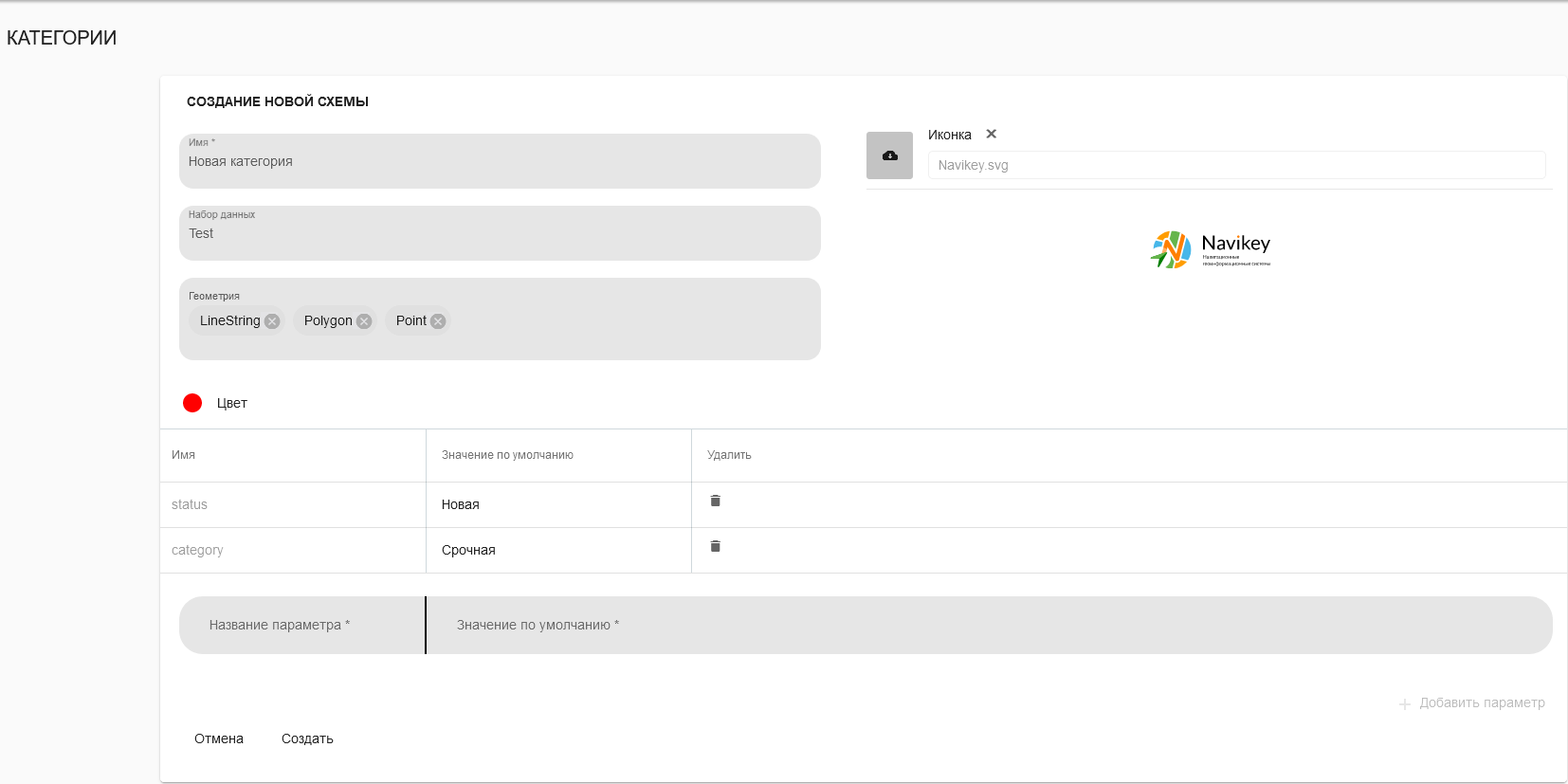
Рисунок 1. Создание новой категории
3. Создание email шаблона
Email шаблоны позволяют установить шаблоны параметров для отправляемых событий на Email или в Telegram. В основе формата данных параметров лежит шаблонизатор Mustache. В описание можно добавлять:
- HTML разметку;
- Значение атрибутов объекта;
- Вызов встроенных функций (например переход к событию на карту Системы);
- Конвертацию unixtime времени.
Справочную информацию по синтаксису Mustache можно найти по ссылке. Для создания нового email шаблона, необходимо:
- Войти в консоль администрирования;
- Перейти в раздел «Email шаблоны»
 ;
; - Нажать на кнопку «Добавить шаблон»;
- Во вкладке «Тип» выбрать «Email о изменении задачи типа мониторинг»;
- В поле «Название» ввести отображаемое наименование для данного раздела;
- Нажать кнопку «Добавить».
После добавления нового шаблона, он добавится в данный раздел и появится возможность установить параметры для шаблона. Более подробно с описанием формата можно ознакомиться по ссылке.
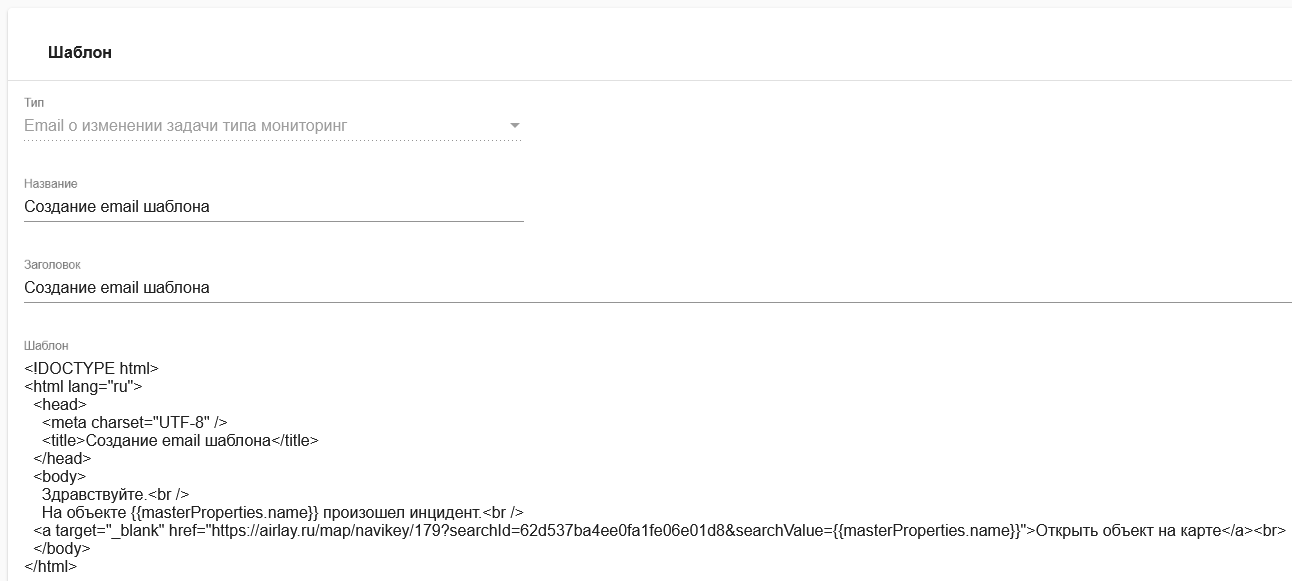
Рисунок 2. Создание email шаблонов
4. Создание email уведомления
Email уведомления, позволяют установить параметры по отправке уведомлений для событий. Не путать с email шаблонами! Параметрами будут являться: для какой категории с каким промежутком времени отправлять уведомления. Для создания нового email уведомления, необходимо:
- Войти в консоль администрирования;
- Перейти в раздел «Email уведомления»
 ;
; - В поле «Название уведомления» ввести отображаемое имя уведомления;
- Нажать на кнопку «Добавить»
 .
.
После создания нового уведомление, откроется окно справа, где необходимо: Выбрать шаблон сообщения (которое создавалось в разделе «Email шаблоны»); В поле «Категория» выбрать необходимую категорию, которую создавали в разделе «Категории»; В поле «Повторная отправка (сек)» ввести необходимый параметр для повторной отправки в секундах.
P.S. При установке значения «-1» - уведомление будет отправляться 1 раз и отображаться в списке событий в задаче. При установке значения «0» - уведомление будет отправляться 1 раз и НЕ будет отображаться в списке событий в задаче (применимо для событий со статусом «Закрыто»).
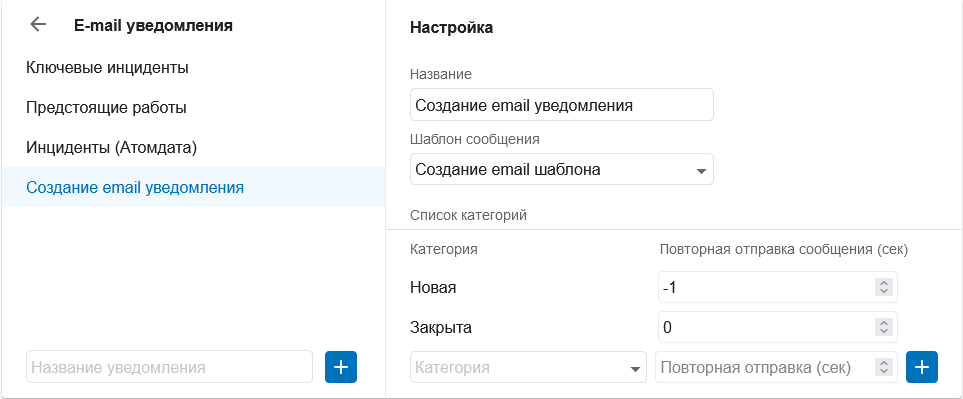
Рисунок 3. Создание email уведомления
5. Создание новой группы в Telegram
Для создания новой группы в Telegram, необходимо:
- Авторизоваться в своей учетной записи;
- Нажать кнопку «Дополнительно»
 ;
; - Нажать кнопку «Создать группу»
 ;
; - В поле «Название группы» ввести наименование создаваемой группы;
- При необходимости добавить фотографию (опционально);
- Нажать кнопку «Далее»;
- В открывшемся окне «Добавить участников» ввести «AirlayBot», нажать ЛКМ по боту и нажать кнопку «Создать»;
- Сохранить полученный идентификатор от AirlayBot.
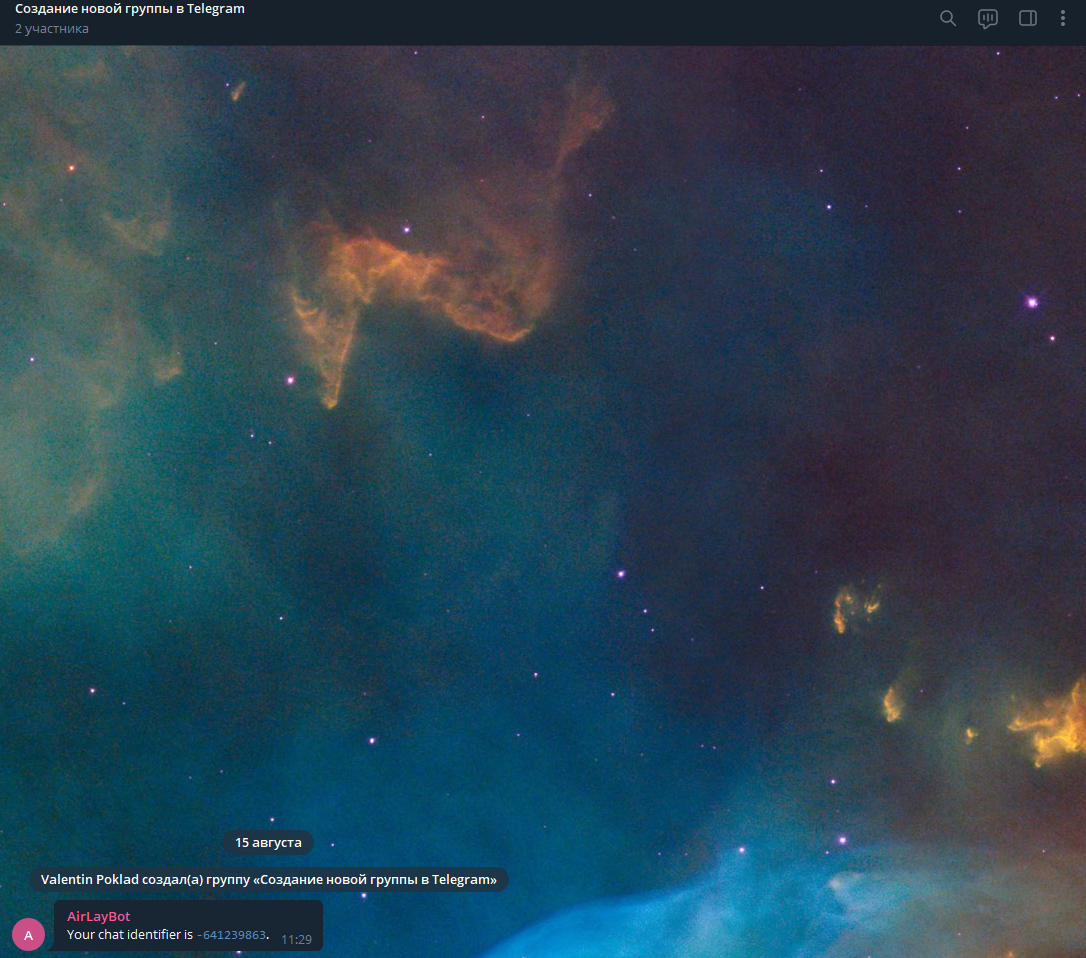
Рисунок 4. Создание новой группы в Telegram
P.S. Для получения уведомлений в Telegram, необходимо создавать именно «Группу». «Каналы» в Системе, для получения уведомлений – не работают.
6. Создание задачи
Для создания новой задачи, необходимо (обязательные отмечены полужирным):
- Перейти в раздел «Задачи» из консоли администрирования или параметров
 ;
; - Нажать на кнопку «Создать задачу»;
- Выбрать статус задачи (опционально);
- В поле «Название задачи» ввести необходимое наименование задачи;
- В поле «Добавьте описание» ввести необходимое описание задачи (опционально);
- В поле «Ответственный» выбрать необходимого ответственного за задачу (опционально);
- Выбрать приоритет задачи (опционально);
- В поле «Мероприятие» выбрать родительское мероприятие для задачи (опционально);
- В поле «Уведомления» выбрать необходимое уведомление, которое создавали раннее;
- В поле «Тип» выбрать «Мониторинг»;
- В поле «Дата начала» и «Дата окончания» выбрать необходимую дату (опционально);
- В поле «Оценка времени» и «Затраченное время» выбрать необходимое время (опционально);
- В поле «Выполнение» выставить необходимый процент выполнения (опционально);
- В поле «Родительские задачи» добавить необходимые родительские задачи (опционально);
- В поле «Дочерние задачи» добавить необходимые дочерний задачи (опционально)
- Нажать на кнопку «Создать».
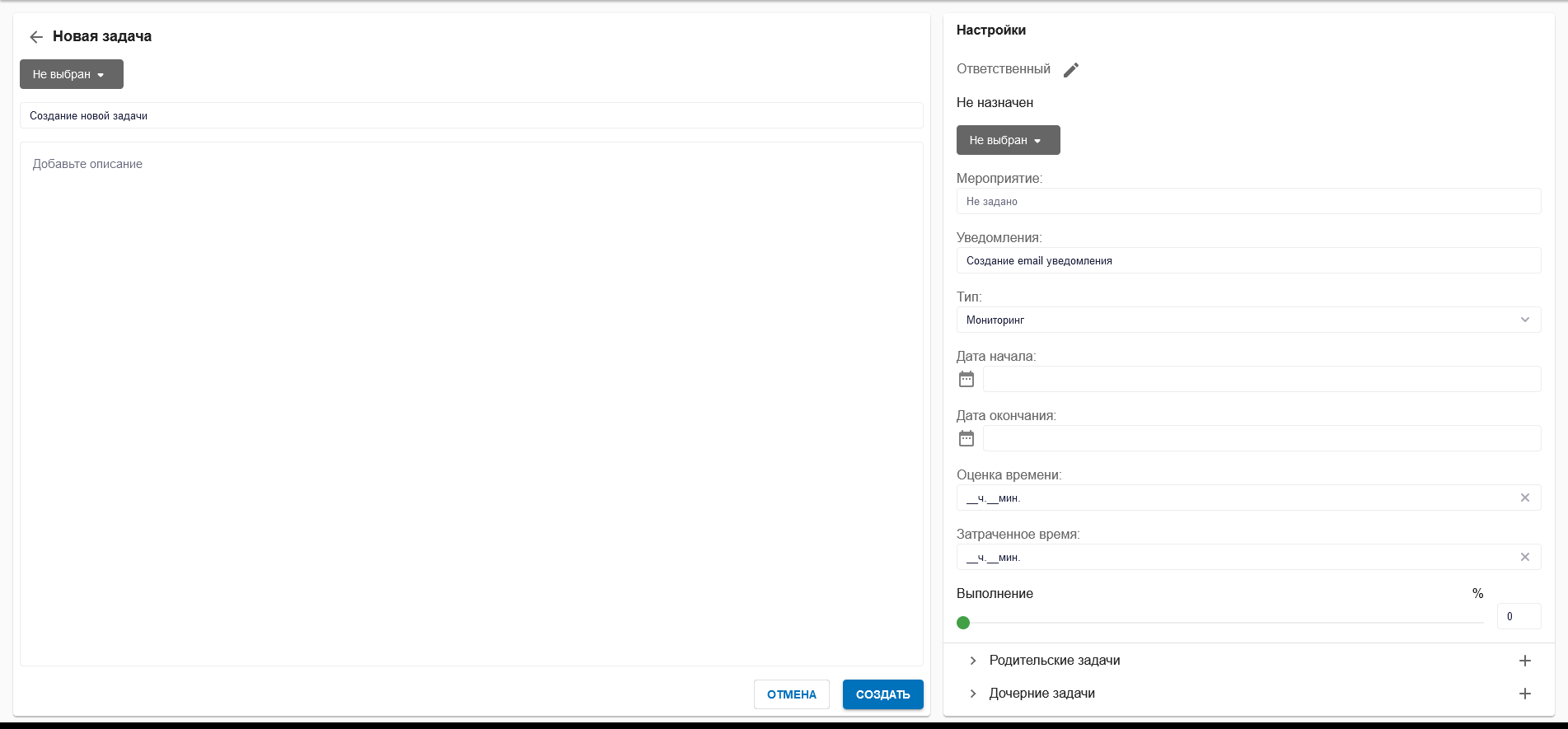
Рисунок 5. Создание новой задачи
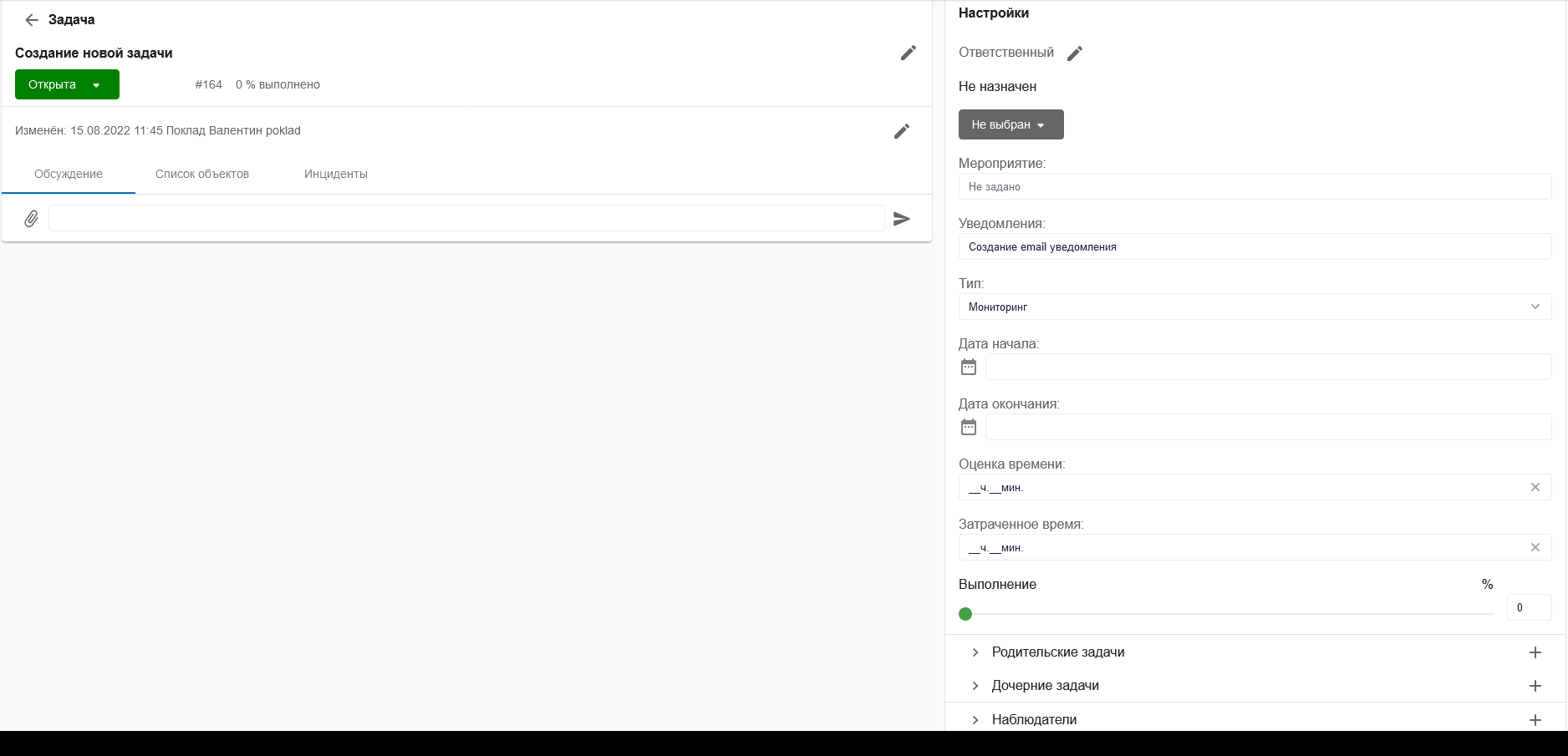
Рисунок 6. Новая задача
Для настройки интеграции необходимо:
Во вкладке «Список объектов» добавить необходимый набор данных, где хранятся объекты;
Во вкладке «Инциденты» добавить необходимый набор данных, где будут храниться события;
Во вкладке «Наблюдатели» нажать на кнопку «Добавить» ![]() ;
В открывшемся окне выбрать «Telegram» и вставить полученный идентификатор от AirlayBot;
Нажать на кнопку «Добавить».
;
В открывшемся окне выбрать «Telegram» и вставить полученный идентификатор от AirlayBot;
Нажать на кнопку «Добавить».
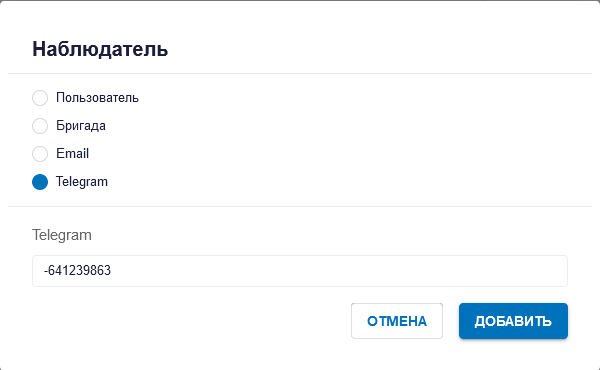
Рисунок 7. Добавление идентификатора Telegram

